Forumi » Tutorijali i uputstva
Opcije u Excelu
-
Da bi lepse izgledala donja ivica ispod naslova a zelite da izbegnete uske prazne kolone izmedju sirih kolona uradite sledece:
Kliknite na dugme za otvaranje dijaloga na dnu grupe Font kartice Home.

Padajući meni za podvlačenje u dijalogu Format Cells nudi četiri mogućnosti umesto dve.
Izaberite Single Accounting
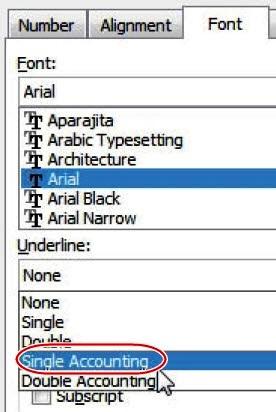
Rezultat su donje crte koje se pružaju skoro celom širinom ćelije ali ne sasvim.

Poslednja izmena: 17. јануар 2016. 22.39.37 CET" -
Okrugli brojevi
Za zaokruživanje brojeva upotrebite svestranu funkciju ROUND. Ta funkcija traži broj koji se zaokružuje i vrednost koja određuje preciznost. Ako upotrebite =ROUND(B2,2), zaokružićete iznose na najbliži cent. Funkcija =ROUND(B2,0) zaokružiće iznos na najbliži evro. Argument za preciznost može biti negativan kako bi naznačio da želite za izvršite zaokruživanje ulevo od decimalne tačke. Funkcija =ROUND(B2,-2) zaokružiće iznos na najbližih sto evra.

Funkcija ROUND može da koristi bilo koji broj kao argument za preciznost. Iako su na slici prikazani argumenti 2, 0 i -2, možete da idete i dalje sa tom logikom. Da biste zaokružili iznos na najbliži milion, upotrebite argument -6. Da biste ga zaokružili na najbliži hiljaditi deo, upotrebite argument 3.
Ako hoćete da zaokružujete samo naviše ili samo naniže, koristite funkcije ROUNDUP odnosno ROUNDDOWN. One se koriste isto kao i funkcija ROUND i potrebno je da se u njima naznači broj koji se zaokružuje i preciznost. Imajte u vidu da funkcija ROUNDUP nikada ne zaokružuje na nulu. To ima smisla kod pozitivnih brojeva jer će ROUNDUP(1.01,0) BITI 2. Kod negativnih brojeva, ROUNDUP(-1.01,0) biće -2. To je nezgodno jer je -2 zapravo manje od -1,01. Ako želite da -1,01 bude zaokružen na -1, onda upotrebite funkciju =CEILING(1.01,1).
Poslednja izmena: 28. јануар 2016. 13.50.29 CET" -
Razlomci u Excelu
Prvo podesite format ćelija u koje želimo da unesemo razlomke, cime dajemo do znanja koja se vrsta podatka nalazi u ćeliji i tako možemo lakše da radimo podacima i unosimo formule.
U polju General odaberite odgovarajuću opciju u Numbers sekciji i selektujte ćelije ili ćeliju u koju želite da unesete razlomak.
To podešavanja možete raditi i ručno. Kliknite na ćeliju desnim klikom miša, pa idite na opciju Format Cells (Oblikuj ćelije) i tu vidite opciju za razlomke.
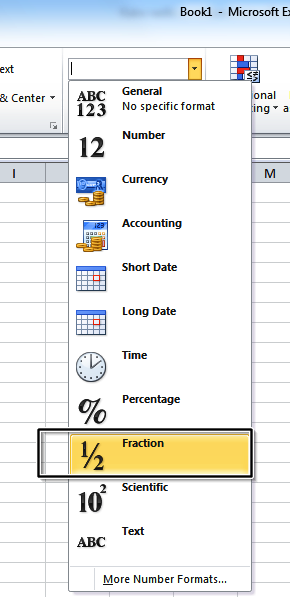
Ako ukucate 3/2 Excel će promeniti broj na 1 1/2 (jedan ceo i jedna polovina). Kada stanete na određenu ćeliju, videćete da će biti prikazana vrednost razlomka u decimalnom obliku.

Razlomke možete slobodno uključivati u formule i funkcije u Excelu, možete ih oduzimati, sabirati...
Poslednja izmena: 31. јануар 2016. 14.18.05 CET"
